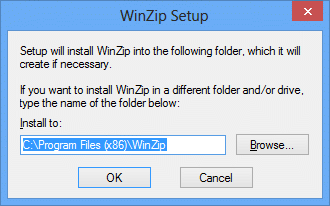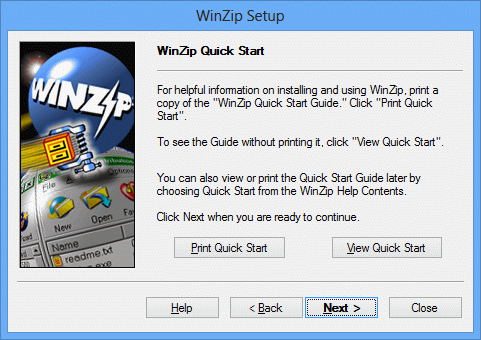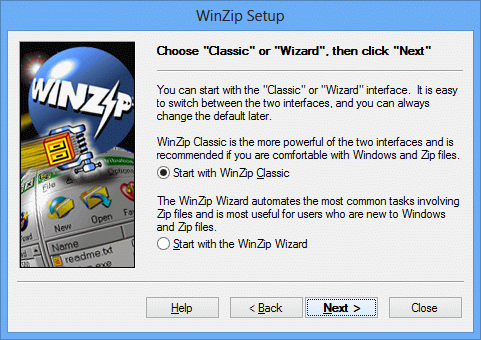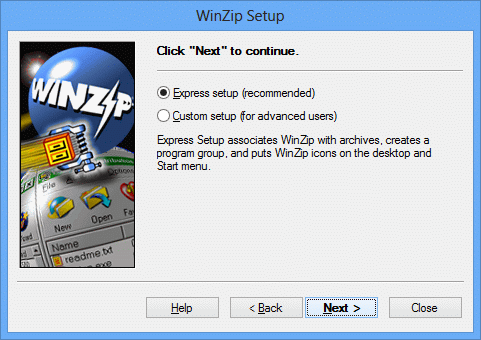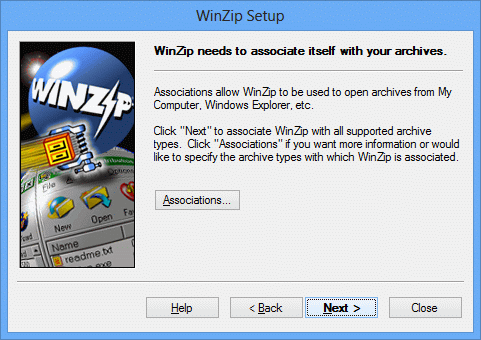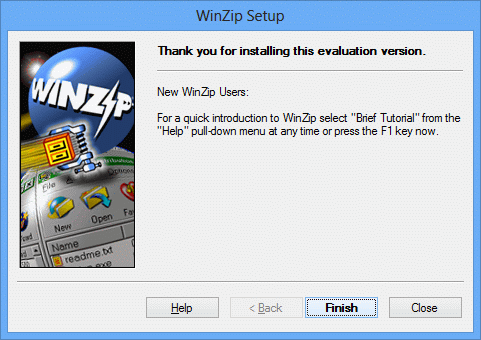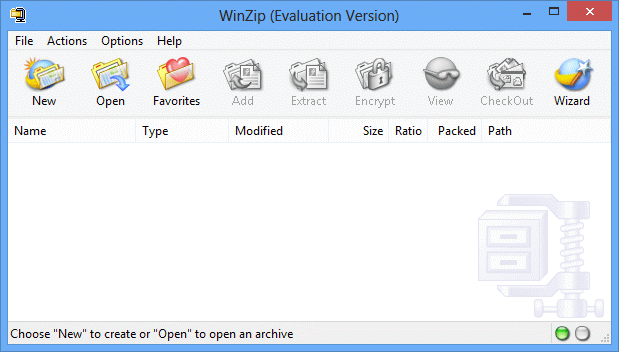nUiiyYhh bLogH aKuwH, mEtdH daThEnk iiAcH dibLogH akUwH iAnK iMuTz2 nUi kEa iAnK pNaa.. ckCk'
Rabu
RINGKASAN MATERI MEMERIKSA,MENGUJI DAN PERBAIKAN KONEKTIFITAS JARINGAN PADA PC
Kamis
CARA MEMBUAT JARINGAN LAN
Berikut tutorialnya :
1. Sediakan dua (2) buah PC (minimal)
2. Kabel UTP seperlunya
3. Konektor RJ-45
4. Krimping tools
5. Kabel tester
Jika anda ingin menggunakan jaringan tipe “Straight”
maka urutan warna kabel antara ujung 1 dan ujung 2 adalah sebagai berikut :
Sedangkan jika anda ingin membuat jaringan dengan tipe Jaringan Cross, maka urutan kabel di ujung A :
Sedangkan urutan kabel ujung B :
Jika kabel telah selesai dipasang sesuai urutan warna, dan proses krimping juga telah dilakakukan, silakan anda tes koneksi ke-dua ujung kabel tersebut dengan Kabel tester.
Langkah selanjutnya, silakan anda pasangkan / sambungkan kabel tersebut ke 2 PC yang telah di sediakan.
Untuk setting IP Address, caranya : klik kanan pada Shortcut “My Network Place” -> Properties -> klik Internet Protocol (TCP/IP) -> Properties.
Masukkan IP ,sebagai contoh untuk PC 1 : 192.168.1.2 sedangkan untuk PC 2 : 192.168.1.3
Untuk subnetmask nya biarkan dalam keadaan default : 255.255.255.0.
Jika proses pemberian IP telah selesai, baiknya anda melakukan restart komputer, agar koneksi kedua PC dapat resolve dengan baik.
Untuk test apakah kedua PC sudah tersambung atau belum, anda bisa melakukan PING dari command promt.
“C:/Ping 192.168.1.2″ -> dari PC 2
“C:/Ping 192.168.1.3″ -> dari PC 1
Indikator jika jaringan telah terhubung, adalah : Reply from…..
Namun jika belum terhubung, indikatornya adalah : Request time out…(dan silakan anda melakukan pengecekan terhadap langkah2 sebelumnya)
Rabu
PERMASALAHAN PADA KONEKSI JARINGAN DAN SOLUSINYA
Apa Saja Faktor Yang Bisa Memberikan Kontribusi Terhadap Masalah Lambatnya Jaringan Dan Bagaimana Memperbaikinya Performanya?
Dalam suatu infrastructure jaringan yang sangat besar, suatu jaringan yang efficient adalah suatu keharusan. Jika design infrastructure jaringan kita tidak efficient, maka applikasi atau akses ke resource jaringanpun menjadi sangat tidak efficient dan terasa sangat lambat. Performa jaringan yang sangat lambat ini biasanya disebabkan oleh congestion jaringan (banjir paket pada jaringan), dimana traffic data melebihi dari kapasitas bandwidth yang ada sekarang. Kalau boleh diibaratkan seperti jalanan ibukota pada jam sibuk, kapasitas jalan tidak mencukupi dengan berjubelnya jumlah kendaraan yang memadati jalanan, akibatnya adalah kemacetan yang luar biasa. Kalau pada hari libur maka jalanan terasa lengang dan anda bisa memacu kendaraan dengan cepat.
Apa saja faktor yang bisa memberikan kontribusi lambatnya jaringan dan bagaimana memperbaikinya?
Collision
Technology Ethernet yang sudah using seperti 10 Base2; 10Base5; dan 10Base-T, mereka menggunakan algoritma CSMA/CD yang menjadi sangat tidak efficient pada beban yang lebih tinggi. Performa jaringan ini akan menjadi turun drastis jika prosentase utilisasinya mencapai lebih dari 30% yang membuat jaringan menjadi sangat lambat.
Istilah collision domain mendefinisikan sekumpulan perangkat jaringan dimana data frame mereka bisa saling bertabrakan. Semua piranti yang disebut diatas menggunakan hub yang berresiko collisions antar frame yang dikirim, sehingga semua piranti dari jenis jaringan Ethernet ini berada pada collision domain yang sama.
Bagaimana solusi menghilangkan collision domain dan algoritma CSMA/CD yang bisa membuat jaringan anda lambat, adalah mengganti jaringan HUB anda dengan Switch LAN. Switch tidak menggunakan BUS secara ber-sama2 seperti HUB, akan tetapi memperlakukan setiap port tunggal sebagai sebuah BUS terpisah sehingga tidak mungkin terjadi tabrakan.
Switches menggunakan buffer memori juga untuk menahan frame yang datang, sehingga jika ada dua piranti yang mengirim frame pada saat yang bersamaan, Switch akan melewatkan satu frame sementara frame satunya lagi ditahan didalam memory buffer menunggu giliran frame pertama selesai dilewatkan. Mengganti semua HUB anda dengan Switch akan meningkatkan kinerja dan performa jaringan anda dan kelambatan jaringan akan berkurang secara significant.
Bottlenecks
Beban user yang sangat tinggi untuk mengakses jaringan akan menyebabkan bottleneck jaringan yang mengarah pada kelambatan jaringan. Aplikasi yang memakan bandwidth yang sangat tinggi seperti aplikasi video dapat menyumbangkan suatu kelambatan jaringan yang sangat significant karena seringnya mengakibatkan system jaringan menjadi bottleneck.
Anda perlu mengidentifikasikan aplikasi (khususnya aplikasi yang dengan beban tinggi) yang hanya diakses oleh satu departemen saja, dan letakkan server pada Switch yang sama dengan user yang mengaksesnya. Meletakkan resource jaringan yang sering diakses pada tempat yang dekat dengan pemakainya akan memperbaiki kinerja dan performa jaringan dan juga response time.
Performa LAN juga bisa diperbaiki dengan menggunakan link backbone Gigabit dan juga Switch yang mempunyai performa tinggi. Jika system jaringan menggunakan beberapa segment, maka penggunaan Switch layer 3 akan dapat menghasilkan jaringan yang berfungsi pada mendekati kecepatan kabel dengan latensi minimum dan secara significant mengurangi jaringan yang lambat.
Serangan Trojan Virus
Jika environment jaringan anda terinfeksi dengan Trojan virus yang menyebabkan system anda dibanjiri oleh program-2 berbahaya (malicious programs), maka jaringan akan mengalami suatu congestion yang mengarah pada kelambatan system jaringan anda, dan terkadang bisa menghentikan layanan jaringan.
Anda memerlukan proteksi jaringan yang sangat kuat untuk melindungi dari serangan Trojan virus dan berbagai macam serangan jaringan lainnya. Software antivirus yang di install terpusat pada server anti-virus yang bisa mendistribusikan data signature secara automatis kepada client setidaknya akan memberikan peringatan dini kepada clients. Dan jika ingin mendapatkan perlindungan yang sangat solid dan proaktif maka Software keamanan jaringan corporate BitDefender adalah solusi anda.
BitDefender Corporate Security adalah solusi manajemen dan keamanan bisnis yang sangat tangguh dan mudah digunakan yang bisa memberikan perlindungan secara proaktif terhadap serangan viruses, spyware, rootkits, spam, phising, dan malware lainnya.
BitDefender Corporate Security menaikkan produktifitas bisnis dan mengurangi biaya akibat malware dan lainnya dengan cara memusatkan administrasi, proteksi, dan kendali workstation, sekaligus juga file-file, email, dan traffic Internet didalam jaringan corporate anda.

WSUS diagram pada jaringan komputer
Jika corporate anda menggunakan jaringan Windows, maka penggunaan WSUS (Windows System Update Services) adalah suatu keharusan. WSUS secara automatis meng-update patches critical Windows anda, security patches, dan Windows critical update kepada clients pada saat dirilis update dari Microsoft. Clients anda tidak perlu update langsung ke internet, cukup koneksi ke server WSUS, sehingga mengurangi beban bandwidth internet anda, karena hanya server WSUS saja yang terhubung ke internet untuk download updates.
Virus biasanya menyerang adanya kelemahan system yang sudah diketahui, dan Windows update akan melakukan patch vulnerability (menambal lobang titik lemah) sehingga menjaga kemungkinan serangan terhadap lobang kelemahan system ini.
Berjaga-jaga terhadap serangan virus yang menyebabkan lambatnya jaringan anda adalah jauh lebih baik terhadap organisasi anda. Dan regulasi dan kebijakan masalah pemakaian Email dan juga kebijakan pemakaian Internet sangat mebantu dalam hal ini.
Lambat jaringan waktu proses authentication
Jika dalam corporate anda mempunyai banyak site yang di link bersama dan setiap site / cabang dan kantor pusat di konfigurasikan sebagai active directory site terpisah dan domain controller di integrasikan dengan DNS server, disaat peak hours jam sibuk user pada kantor cabang sering mengalami proses logon yang lambat sekali bahkan time-out. Hal ini akibat dari masalah bottleneck saat komunikasi interlink lewat koneksi WAN link yang menjurus lambatnya system.

Saat user logon ke jaringan, Global Catalog memberikan informasi Universal Group membership account tersebut kepada domain controller yang sedang memproses informasi logon tersebut. jika Global Catalog tidak tersedia, saat user melakukan inisiasi proses logon, user hanya akan bisa logon kepada local machine saja, terkecuali jika di site tersebut domain controllernya di configure untuk Cache Universal Group membership di setiap kantor cabang. Bisa saja sich domain controller di masing-masing cabang di promote Global Catalog, akan tetapi waspadai juga replikasinya yang bisa menyebabkan link WAN menjadi lambat. Anda bisa mengatur frequensi replikasi menghindari jam sibuk jika memungkinkan.
Dengan meng-enable Universal Group Membership Caching disetiap cabang, akan menyelesaikan masalah kelambatan jaringan jenis ini.
Satu lagi masalah konfigurasi Switch redundance link yang bisa mengakibatkan Broadcast Storm – atau bridging loop, sudah dibahas pada artikel STP.
Troubleshooting Pada Koneksi Jaringan Internet Beserta Solusinya
Dalam suatu infrastructure jaringan yang berskala besar dalam suatu organisasi, kemampuan untuk melakukan suatu troubleshooting masalah jaringan dan juga masalah system adalah sangat penting. Masalah dalam suatu jaringan adalah kebanyakan masalah konesi kepada jaringan. Strategy dasar untuk troubleshooting koneksi jaringan adalah berangkat dari sumber masalah / lokasi masalah, dan kita bisa memulai memferifikasi fungsional pada layer-layer jaringan bagian bawah. Jika sebuah komputer mengalami masalah koneksi kepada jaringan local langkah pertama yang bisa kita lakukan adalah memeriksa konfigurasi TCP/IP meliputi IP address, subnet mask, gateway, atau parameter IP lainnya.
* Untuk troubleshooting konfigurasi jaringan gunakan tool berikut: ipconfig, network diagnostic, dan Netdiag
* Untuk troubleshooting masalah koneksi gunakan tool berikut: ping, pathping, tracert, dan juga arp
Troubleshooting konfigurasi TCP/IP
Misalkan konfigurasi sederhana pada diagram jaringan berikut ini adalah diagram umum untuk jaringan internet di rumahan untuk koneksi ke Internet. Jika anda menggunakan layanan Speedy Telkom, maka modem-router yang digunakan biasanya mempunyai konfigurasi default dengan IP address 192.168.1.1 yang mana IP address ini merupakan IP address Gateway bagi komputer yang terhubung dengan jaringan. Modem-router yang dipakai biasanya juga berfungsi sebagai DHCP server yang memberikan konfigurasi IP address kepada komputer dalam jaringan. Misalkan pada komputer A ada masalah tidak bisa koneksi terhadap komputer B atau tidak bisa koneksi ke Internet.
Troubleshooting Koneksi Internet
Troubleshooting Koneksi Internet
Untuk troubleshooting konfigurasi TCP/IP maka kita bisa memulai dari komputer yang bermasalah. Kita bisa memeriksa konfigurasi TCP/IP dengan menggunakan tool ipconfig pada command prompt. Bagaimana caranya? Tekan tombol ‘Windows’ dan tombol ‘R’ secara bersamaan untuk memunculkan windows RUN berikut dan ketik “cmd” terus klik “OK”.
Setelah itu pada command prompt ketik ipconfig, dan akan muncul konfigurasi IP address, subnet mask, dan gateway. Atau jika ingin melihat konfigurasi lebih lengkap gunakan parameter /all menjadi ipconfig /all dan tekan Enter, maka akan muncul konfigurasi lengkap seperti gambar dibawah ini dan kita bisa melihat konfigurasi DNS server yang dipakai (pada contoh terlihat DNS server dari Telkom).
Troubleshooting Dg ipconfig /all
Troubleshooting Dg ipconfig /all
Misalkan terjadi IP address duplikat dengan komputer lain yang ada pada jaringan maka pada subnet mask akan muncul: 0.0.0.0. kemungkinan terjadi IP duplikat jika anda tidak menggunakan DHCP server, dan IP address di setup manual ke komputer-2. Untuk memastikan bahwa konfigurasi TCP/IP pada komputer anda benar, maka gunakan ping loopback dengan mengetikkan di command promp ping 127.0.0.1 atau ping localhost, dan jika konfigurasi sudah benar maka akan muncul respon dengan “0% lost” seperti pada gambar berikut ini.
Troubleshooting Koneksi - Ping Localhost
Troubleshooting Koneksi - Ping Localhost
Jika semua tampak bagus tapi anda masih tidak bisa juga akses ke internet Speedy, cobalah ping ke computer satunya dengan mengetikkan command berikut ke IP address computer B, ping 192.168.1.5. jika respon nya juga tidak bagus dengan 0% lost, maka perhatikan lampu di modem-router apakah lampu ADSL dan Internet juga nyala normal, bisa jadi lampu Internet mati, berarti ada masalah dengan Speedy. Hal ini bisa saja terjadi jika anda mengubah password account anda di website nya Telkom Speedy dengan password yang anda gampang mengingatnya.
Jika anda mengubah password account anda di Website Telkom Speedy, maka anda juga harus mengubah password yang ada di modem-router di rumah anda, anda bisa menelpon 147 untuk minta bantuan – setidaknya dipandu untuk mengganti password di modem-router anda.
Network Diagnostic
Dalam suatu infrastructure jaringan windows server 2003, network diagnostic biasa digunakan untuk untuk troubleshooting jaringan juga. Network Diagnostic dalah interface grafis yang sudah ada dalam Windows server 2003 yang bisa memberikan informasi detail tentang konfigurasi jaringan local. Untuk mengaksesnya, jalankan Help and Support dari Start Menu => Tools pada Support Task area => klik Tools => cari Network Diagnostics dan klik => akan muncul disisi kanan seperti pada gambar dibawah berikut ini.
Network Diagnostic - Scan
Network Diagnostic - Scan
Ketika “Scan Your System” di klik, Network Dianostic akan menjalankan serangkaian test yang akan mengumpulkan informasi tentang environment local seperti gambar berikut ini.
Network Diagnostic - Hasil Scan
Network Diagnostic - Hasil Scan
Informasi yang dikumpulkan akan dijabarkan dalam serangkainan category yang secara default ada tiga katagory:
* Internet service category, meliputi informasi tentang Outlook Express Mail, Microsoft Outlook Express News, dan konfigurasi Internet Explorer Web Proxy
* Category informasi komputer, meliputi setting parameter Registry, Operating system dan versinya
* Category Modem and Network Adapter, meliputi setting parameter registry modem, network adapter dan network clients.
NETDIAG Utility
Netdiag adalah utility command line yang harus dinstall terlebih dahulu dari CD instalasi Windows server 2003 yang berada pada directory \Support\Tools dan dobel klik file Supports.msi.
Untuk melakukan troubleshooting masalah jaringan, anda bisa melakukan scan Netdiag dan periksa hasilnya atas error message yang mungkin ada.
Troubleshooting Koneksi menggunakan Ping dan Pathping
Ping adalah utilitas untuk memeriksa koneksi level IP, sementara Pathping digunakan untuk mendeteksi kehilangan paket saat paket menjelajah dari hop ke hop (dari router ke router). Command Ping digunakan untuk mengirim permintaan echo ICMP (Internet Control Message Protocol) kepada host yang di target seperti pada contoh diatas.
1. Untuk verifikasi konfigurasi TCP/IP gunakan ping 127.0.0.1 pada command prompt. Jika test ping gagal atau tidak ada response (100% lost) maka bisa jadi driver tidak benar, network adapternya rusak, atau terjadi interferensi IP dengan service lain.
2. Untuk verifikasi IP address sudah benar ditambahkan ke komputer lakukan ping ke IP address local host pada command prompt
3. Secara umum gunakan ping dengan IP address atau host name. jika ping dengan IP address sukses, bisa jadi ping ke hostname gagal dikarenakan masalah name resolution
Jika usaha ping gagal di setiap titik, periksa yang berikut
* Pastikan bahwa IP address local komputer dan juga subnet mask sudah dikonfigure dengan benar
* Default gateway juga dikonfigure dengan benar dan link antara local host dan gateway juga sudah dikonfigure dengan benar.
Jika ping ke remote host pada link yang lambat seperti sambungan link satellite, maka response akan memakan waktu agak lambat untuk merespon. Gunakan parameter –w untuk respon time-out yang agak lama misal 10000 msec gunakan “ping –w 10000 IP_Address”. Default time-out dari ping adalah 1000 msec (1 detik).
Troubleshooting dengan Tracert
Tracert adalah utility untuk tracing route yang bisa anda gunakan untuk tracking path sampai 30 hops router-to-router. tracert juga menggunakan ICMP echo request kepada suatu IP address, dengan menaikkan TTL (time to live) pada header IP dimulai dari 1, dan menganalisa error ICMP saat respon kembalian. Misal pada contoh berikut dilakukan tracert yahoo.com dari local komputer.
Jika ingin mendapatkan link yang sering tersendat-sendat gunakan pathping untuk melihat disisi router mana terjadinga delay / kehilangan paket yang sangat besar.
Troubleshooting menggunakan utility ARP
Jika anda bisa melakukan ping pada kedua IP address local anda dan juga loopback dengan sukses, akan tetapi anda tidak bisa ping ke suatu host pada subnet local, maka periksalah cache ARP (Address Resolution Protocol) barangkali ada kesalahan / error. Utility ARP ini sangat berguna untuk melihat cache daftar ARP, gunakan arp –a pada local host. Untuk membersihkan daftar arp, gunakan parameter –d, arp –d IP_address.
Untuk melihat address physical (MAC address) gunakan ipconfig /all atau getmac. Jika anda tidak mendapatkan error pada command ARP –a dan anda juga tidak berhasil ping ke host pada subnet yang sama, maka anda bisa memeriksa pada media fisik seperti LAN Card, Switch, dan atau cable jaringan.
Minggu
MEMILIH PERALATAN BANTU PEMERIKSAAN YANG TEPAT
CARA MENYUSUN LANGKAH PERSIAPAN PERBAIKAN KONEKTIFITAS JARINGAN
komputer client yang bermasalah harus terlebih dahulu mengetahui
peralatan-peralatan yang akan digunakan dan dibutuhkan dalam
jaringan tersebut. Selain peralatan dalam proses perbaikan konektifitas
kita juga harus mengetahui jenis topologi jaringan yang digunakan oleh
komputer client tersebut. Hal ini dilakukan agar dalam proses persiapan
dan proses perbaikan kita tidak menggunakan sistem trial and error
yang berarti kita hanya mencoba-coba saja tanpa mengetahui
permasalahan yang dihadapi sebenarnya. Pada pembahasan berikut
akan membahas tentang persiapan perbaikan konektiftas pada jaringan
dengan topologi Bus dan Star. Alasan pembahasan hanya pada jaringan
dengan topologi Bus dan Star karena kedua jaringan paling bayak
digunakan.
1) Persiapan Perbaikan Konektivitas pada Jaringan dengan
Topologi Bus
Merupakan topologi fisik yang menggunakan kabel Coaxial dengan
menggunakan T-Connector dengan terminator 50 ohm pada ujung
jaringan. Topologi bus menggunakan satu kabel yang kedua ujungnya
ditutup serta sepanjang kabel terdapat node-node.
Karakteristik topologi Bus adalah:
- merupakan satu kabel yang kedua ujungnya ditutup dimana
sepanjang kabel terdapat node-node.
- Paling prevevalent karena sederhana dalam instalasi
- Signal merewati 2 arah dengan satu kabel kemungkinan terjadi
collision (tabrakan data atau tercampurnya data).
- Permasalahan terbesar jika terjadi putus atau longgar pada salah
satu konektor maka seluruh jaringan akan berhenti
- Topologi Bus adalah jalur transmisi dimana signal diterima dan
dikirim pada setiap alat/device yang tersambung pada satu garis
lurus (kabel), signal hanya akan ditangkap oleh alat yang dituju,
sedangkan alat lainnya yang bukan tujuan akan mengabaikan signal
tersebut/hanya akan dilewati signal.
Gambar 1 Jaringan dengan Topologi Bus
Persiapan yang dilakukan adalah dengan mempersiapkan peralatannya.
Peralatan atau bahan yang dibutuhkan untuk jaringan dengan Topologi
Bus adalah:
Kartu Jaringan (Network Interface Card/ LAN Card)
Sebuah kartu jarinagn (LAN Card) yang terpasang pada slot
ekspansi pada sebuah motherboard komputer server maupun
workstation (client) sehingga komputer dapat dihubungkan kedalam
sistem jaringan. Dilihat dari jenis interface-nya pada PC terdapat
dua jenis yakni PCI dan ISA
a. Kartu jaringan (LAN Card) ISA dengan konektor BNC dan RJ45
b. Kartu jaringan (LAN Card) ISA dengan konektor BNC
b) Kabel dan konektor
Kabel yang digunakan untuk jaringan dengan topologi Bus adalah
menggunakan kabel coaxial. Kabel coaxial menyediakan
perlindungan cukup baik dari cross talk ( disebabkan medan listrik
dan fase signal) dan electical inteference (berasal dari petir, motor
dan sistem radio) karena terdapat semacam pelindung logam/metal
dalam kabel tersebut.
Jenis kabel coaxial diantaranya kabel TV (kabel Antena), thick
coaxial dan thin coaxial kecepatan transfer rate data maximum 10
mbps.Konektor BNC
a Konektor RJ 45 b
Kabel Coaxial atau kabel RG-58 atau kabel 10base2 (ten base two)
memiliki jangkauan antara 300 m dan dapat mencapai diatas 300m
dengan menggunakan repeater. Untuk dapat digunakan sebagai
kabel jaringan harus memenuhi standar IEEE 802.3 10BASE2,
dengan diameter rata-rata berkisar 5 mm dan biasanya berwarna
gelap.Kabel Jenis Coaxial atau RG-58/BNC
Konektor yang digunakan dalam jaringan Topologi Bus adalah
dengan menggunakan konektor BNC. Konektor BNC ada 3 jenis
yakni:
a) Konektor BNC
Konektor BNC yang dipasangkan pada ujung-ujung kabel
coaxial.
b) TerminatorBNC
Konektor BNC dipasangkan pada ujung-ujung Jaringan dengan
Topologi Bus yang memiliki nilai hambatan 50 ohm.
c) TBNC
Adalah konektor yang dihubungkan ke kartu jaringan (LAN
Card) dan ke Konektor BNC ataupun ke terminator untuk ujung
jaringan.Jenis-jenis Konektor BNC :
a. Konektor BNC
b. Terminator BNC
c. TBNC
2) Persiapan Perbaikan konektifitas pada Jaringan dengan
topologi Star
Topologi Star adalah topologi setiap node akan menuju node pusat/
sentral sebagai konselor. Aliran data akan menuju node pusat baru
menuju ke node tujuan.
Topologi ini banyak digunakan di berbagai tempat karena memudahkan
untuk menambah, megurangi dan mendeteksi kerusakan jaringan yang
ada. Panjang kabel tidak harus sesuai (matching). Kerugian terjadi pada
panjang kabel yang dapat menyebabkan (loss effect) karena hukum
konduksi, namun semua itu bisa diabaikan.
Karateristik topologi Star adalah:
a) Setiap node berkomunikasi langsung dengan central node, traffic
data mengalir dari node ke central node dan kembali lagi.
b) Mudah dikembangkan karena setiap node hanya memiliki kabel
yang langsung terhubung ke central node.
c) Keunggulan jika terjadi kerusakan pada salah satu node maka
hanya pada node tersebut yang terganggu tanpa mengganggu
jaringan lain
d) Dapat digunakan kabel lower karena hanya menghandle satu
traffic node dan biasanya menggunakan kabel UTP
Jaringan dengan Topologi Star
Persiapan yang harus dilakukan adalah mempersiapkan peralatannya.
Peralatan atau bahan yang dibutuhkan untuk jaringan dengan Topologi
Bus adalah:
a) Kartu Jaringan (Network Interface Card/ LAN Card)
Sebuah kartu jarinagn (LAN Card) yang terpasang pada slot
ekspansi pada sebuah motherboard komputer server maupun
workstation (client) sehingga komputer dapat dihubungkan
kedalam sistem jaringan. Dilihat dari jenis interface-nya untuk
jaringan menggunakan topologi star menggunakan kartu jaringan
jenis PCI.
a. Kartu jaringan (LAN Card) PCI dengan konektor BNC dan RJ45
b. Kartu jaringan (LAN Card) PCI dengan konektor RJ 45
b) Kabel dan Konektor
Kabel yang digunakan dalam Jaringan dengan topologi star adalah
UTP (Unshielded Twisted Pair). Merupakan sepasang kabel yang
dililit satu sama lain dengan tujuan mengurangi interferensi listrik
yang terdapat dari dua, empat atau lebih pasang (umumnya yang
dipakai dalam jaringan adalah 4 pasang / 8 kabel). UTP dapat
mempunyai transfer rate 10 mbps sampai dengan 100 mbps tetapi
mempunyai jarak pendek yaitu maximum 100m.
Umumya di Indonesia warna kabel yang terlilit adalah (orangeputih
orange), (hijau-putih hijau), (coklat-putih coklat) dan (biruputih
biru).
Konektor BNC
Konektor RJ 45
Kabel Jenis UTP (Unshielded Twisted Pair)
Konektor yang digunakan dalam jaringan Topologi star dengan
kabel UTP (Unshielded Twisted Pair) yakni menggunakan konektor
RJ 45 dan untuk mengepres kabel menggunakan tang khusus
yakni Cramping tools.
a. Konektotor RJ 45 b. Cramping tools
Susunan Konektor dan Pengkabelannya
c. Rangkuman 1
1) Sebelum melakukan perbaikan konektifitas jaringan pada komputer
workstation (client) yang bermasalah diperlukan peralatan dan
harus diketahui jenis topologi jaingan yang di gunakan oleh
komputer workstation (client) tersebut.
2) Karakteristik Topologi Bus
· Merupakan satu kabel yang kedua ujungnya ditutup dimana
sepanjang kabel terdapat node-node.
· Paling prevvalent karena sederhana dalam instalasi.
· Signal melewati 2 arah dengan satu kabel memungkinkan
terjadi collision (tabrakan data atau tercampurnya data).
· Permasalahan terbesar jika terjadi putus atau longgar pada
salah satu konektor maka seluruh jaringan akan berhenti.
· Topologi Bus adalah jalur transmisi dimana signal diterima dan
dikirim pada setiap alat/device yang tersambung pada satu
garis lurus (kabel), signal hanya akan ditangkap oleh alat yang
dituju, sedangkan alat lain yang bukan tujuan akan
mengabaikan signal tersebut/hanya dilewati signal.
3) Karakteristik Topologi Star
· Setiap node berkomunikasi langsung dengan central node,
traffic data mengalir dari node ke central node dan kembali
lagi.
· Mudah dikembangkan karena setiap node hanya memiliki kabel
yang langsung terhubung ke central node.
· Keunggulan jika terjadi kerusakan pada salah satu node maka
hanya pada node tersebut yang terganggu tanpa mengganggu
jaringan lain
15. Dapat digunakan kabel lower karena hanya menghandle satu
traffic node dan biasanya menggunakan kabel UTP
4) Peralatan atau bahan yang dibutuhkan untuk membuat jaringan
komputer adalah:
· Kartu Jaringan (Network Interface Card/LAN Card)
· Kabel dan Konektor
· Switch/Hub
5) Kabel UTP (Unshilded Twisted Pair) merupakan salah satu kabel
untuk menghubungkan komputer dalam jaringan komputer dengan
topologi Star dan yang paling banyak digunakan.
6) Kabel UTP dihubungkan dengan konektor RJ 45 dan untuk
mengepres kabel digunakan tang khusus yang dikenal dengan nama
Cramping tools, sedangkan untuk kabel Coaxial dihubungkan
dengan konektor BNC.
Senin
PERISTILAHAN (GLOSSARY)
- Topologi : Cara menghubungkan komputer dalam jaringan.
- LAN Card : Sebuah periperal komputer yang digunakan untuk menghubungkan satu komputer dengan komputer lain.
- Konektor : Satu peripheral yang digunakan untuk menghubungkan satu node ke node lain melalui kabel.
- UTP : Unshielded Twisted Pair merupakan sepasang kabel yang dililit satu sama lain dengan tujuan mengurangi interferensi listrik yang terdapat dari dua,empat atau lebih pasang (umumnya yang dipakai dalam jaringan adalah 4 pasang atau 8 kabel) dengan metode pengawatan.
- IP Adress : Alamat internet protocol merupakan nama sebuah komputer yang terhubung dalam sebuah jaringan dalam bentuk aturan tertentu.
- Sharing : Penggunaan bersama sumber daya (peripheral dan data) yang terdapat dalam komputer dalam jaringan.
MEMPERSIAPKAN PERBAIKAN KONEKTIFITAS JARINGAN PADA PC YANG BERMASALAH
1. Persiapan Perbaikan Konektivitas pada Jaringan dengan Topologi Bus
Merupakan topologi fisik yang menggunakan kabel Coaxial dengan menggunakan T-Connector dengan terminator 50 ohm pada ujung jaringan. Topologi bus menggunakan satu kabel yang kedua ujungnya ditutup serta sepanjang kabel terdapat node-node.
Karakteristik topologi Bus adalah:
merupakan satu kabel yang kedua ujungnya ditutup dimana sepanjang kabel terdapat node-node.
Paling prevevalent karena sederhana dalam instalasi
Signal merewati 2 arah dengan satu kabel kemungkinan terjadicollision (tabrakan data atau tercampurnya data).
Permasalahan terbesar jika terjadi putus atau longgar pada salahsatu konektor maka seluruh jaringan akan berhenti
Topologi Bus adalah jalur transmisi dimana signal diterima dan
dikirim pada setiap alat/device yang tersambung pada satu garis lurus (kabel), signal hanya akan ditangkap oleh alat yang dituju, sedangkan alat lainnya yang bukan tujuan akan mengabaikan signal tersebut/hanya akan dilewati signal.
Persiapan yang dilakukan adalah dengan mempersiapkan peralatannya. Peralatan atau bahan yang dibutuhkan untuk jaringan dengan Topologi Bus adalah:
a) Kartu Jaringan (Network Interface Card/ LAN Card)
Sebuah kartu jarinagn (LAN Card) yang terpasang pada slot ekspansi pada sebuah motherboard komputer server maupun workstation (client) sehingga komputer dapat dihubungkan kedalam sistem jaringan. Dilihat dari jenis interface-nya pada PC terdapat dua jenis yakni PCI dan ISA.
b) Kabel dan konektor
Kabel yang digunakan untuk jaringan dengan topologi Bus adalah menggunakan kabel coaxial. Kabel coaxial menyediakan perlindungan cukup baik dari cross talk ( disebabkan medan listrik dan fase signal) dan electical inteference (berasal dari petir, motor dan sistem radio) karena terdapat semacam pelindung logam/metal dalam kabel tersebut.Jenis kabel coaxial diantaranya kabel TV (kabel Antena), thick coaxial dan thin coaxial kecepatan transfer rate data maximum 10 mbps.
Kabel Coaxial atau kabel RG-58 atau kabel 10base2 (ten base two) memiliki jangkauan antara 300 m dan dapat mencapai diatas 300m dengan menggunakan repeater. Untuk dapat digunakan sebagai kabel jaringan harus memenuhi standar IEEE 802.3 10BASE2, dengan diameter rata-rata berkisar 5 mm dan biasanya berwarna gelap.
Konektor yang digunakan dalam jaringan Topologi Bus adalah dengan menggunakan konektor BNC. Konektor BNC ada 3 jenis yakni:
Konektor BNC Konektor BNC yang dipasangkan pada ujung-ujung kabel coaxial.
TerminatorBNC Konektor BNC dipasangkan pada ujung-ujung Jaringan dengan Topologi Bus yang memiliki nilai hambatan 50 ohm.
TBNC Adalah konektor yang dihubungkan ke kartu jaringan (LAN Card) dan ke Konektor BNC ataupun ke terminator untuk ujung jaringan.
2. Persiapan Perbaikan konektifitas pada Jaringan dengan topologi Star
Topologi Star adalah topologi setiap node akan menuju node pusat/ sentral sebagai konselor. Aliran data akan menuju node pusat baru menuju ke node tujuan.
Topologi ini banyak digunakan di berbagai tempat karena memudahkan untuk menambah, megurangi dan mendeteksi kerusakan jaringan yang ada. Panjang kabel tidak harus sesuai (matching). Kerugian terjadi pada panjang kabel yang dapat menyebabkan (loss effect) karena hukum konduksi, namun semua itu bisa diabaikan.
Karateristik topologi Star adalah:
Setiap node berkomunikasi langsung dengan central node, traffic data mengalir dari node ke central node dan kembali lagi.
Mudah dikembangkan karena setiap node hanya memiliki kabel yang langsung terhubung ke central node.
Keunggulan jika terjadi kerusakan pada salah satu node maka hanya pada node tersebut yang terganggu tanpa mengganggu jaringan lain
Dapat digunakan kabel lower karena hanya menghandle satu traffic node dan biasanya menggunakan kabel UTP.
Persiapan yang harus dilakukan adalah mempersiapkan peralatannya. Peralatan atau bahan yang dibutuhkan untuk jaringan dengan Topologi Bus adalah:
1. Kartu Jaringan (Network Interface Card/ LAN Card)
Sebuah kartu jaringan (LAN Card) yang terpasang pada slot ekspansi pada sebuah motherboard komputer server maupun workstation (client) sehingga komputer dapat dihubungkan kedalam sistem jaringan. Dilihat dari jenis interface-nya untuk jaringan menggunakan topologi star menggunakan kartu jaringan jenis PCI.
2. Kabel dan Konektor
Kabel yang digunakan dalam Jaringan dengan topologi star adalah UTP (Unshielded Twisted Pair). Merupakan sepasang kabel yang dililit satu sama lain dengan tujuan mengurangi interferensi listrik yang terdapat dari dua, empat atau lebih pasang (umumnya yang dipakai dalam jaringan adalah 4 pasang / 8 kabel). UTP dapat mempunyai transfer rate 10 mbps sampai dengan 100 mbps tetapi mempunyai jarak pendek yaitu maximum 100m. Umumya di Indonesia warna kabel yang terlilit adalah (orangeputih orange), (hijau-putih hijau), (coklat-putih coklat) dan (biruputih biru).
Konektor yang digunakan dalam jaringan Topologi star dengan kabel UTP (Unshielded Twisted Pair) yakni menggunakan konektor RJ 45 dan untuk mengepres kabel menggunakan tang khusus yakni Cramping tools.
Memperbaiki Konektifitas Jaringan pada PC
Perbaikan konektifitas merupakan tindakan untuk memperbaiki atau menghubungkan komputer client dengan komputer jaringan. Tindakan yang dilakukan adalah termasuk pemasangan dan konfigurasi ulang perangkat yang diganti.
Pada pembahasan berikut akan membahas pada perbaikan konektifitas pada jaringan dengan Topologi Bus dan Topologi Star. Hal ini dilakukan untuk lebih memperdalam bahasan sesuai dengan kegiatan belajar yang pertama.Tindakan perbaikan konektifitas jaringan melalui beberapa tahap yakni:
1) Pemasangan Kartu Jaringan (LAN Card) pada Motherboard
Pemasangan Kartu jaringan pada motherboar disesuaikan dengan kartu jaringan yang dimiliki apakah menggunakan model ISA atau PCI. Kartu jaringan model ISA tidak dapat dipasangkan pada slot PCI dan sebaliknya. Jadi pemasangan kartu jaringan harus sesuai dengan slot ekspansinya. Karena ukuran slot ekspansi yang tidak sama maka mempermudah dalam pemasangan sehingga tidak mungkin tertukar. Pemasangan kartu jaringan dapat dilakukan pada slot manapun selama slot tersebut tidak dipakai oleh komponen lain atau masih kosong. Karena apabila anda memindah komponen yang sudah ada maka saat menghidupkan komputer windows akan mendeteksi ulang pada seluruh komponen sehingga akan melakukan inisialisasi ulang ini terjadi pada windows 98, Windows 2000 dan windows XP.
2) Pemasangan Kabel pada Konektor
Pemasangan Kabel Coaxial dan Konektor BNCPemasangan Kabel Coaxial dan konektor BNC harus dilakukan dengan hati-hati jangan sampai terjadi short atau hubung singkat karena dapat menyebabkan kabel yang kita buat membuat sistem jaringan menjadi down. Pengecekan apakah kabel tersebut dalam kondisi yang baik atau tidak putus ditengah juga harus dilakukan karena ini juga sebagai antisipasi supaya tidak terjadi kegagalan konektifitas. Pengecekan dapat dilakukan dengan multimeter pada kedua ujung apakah ada short atau putus tidak. Jika tidak ada maka dapat dilakukan penyambungan Kabel Coaxial pada konektor BNC. Setelah selesai penyambungan Kabel Coaxial pada konektor BNC harus di cek lagi apakah ada short atau putus dalam kabel tersebut dengan menggunkan multimeter.
Pemasangan Kabel UTP dan Konektor RJ 45Pemasangan Kabel UTP dan Konektor RJ 45 untuk jaringan susunan kabel harus dilakukan standarisasi dengan tujuan untuk mempermudah dalam penambahan jaringan baru tanpa harus melihat susunan yang dipakai jika telah menggunakan standarisasi pengurutan kabel UTP ke konektor RJ 45.
Pengkabelan menggunakan Kabel UTP terdapat dua metode yaitu:
1. Kabel Lurus (Straight Cable)Kabel lurus (Straight Cable) adalah sistem pengkabelan antara ujung satu dengan yang lainnya adalah sama. Kabel lurus (Straight Cable) digunakan untuk menghubungkan antar workstation (Client) dengan Hub/Switch.
2. Kabel Silang (Crossover Cable)Kabel Silang (Crossover Cable) adalah sistem pengkabelan antara ujung satu dengan yang lainnya saling disilangkan antar pengiriman (Transmiter) data dan penerima (Resiver) data. Kabel pengiriman data ujung satu akan diterima oleh penerima data pada ujung kedua begitupula sebaliknya penerima data satu merupakan pengirim data ujung kedua. Kabel Silang (Crossover Cable) digunakan untuk menghubungkan Hub/Switch dengan Hub/Switch atau antar dua komputer tanpa menggunakan hub.
3) Pemasangan Konektor pada sistem Jaringan
Pemasangan Kabel Coaxial dengan konektor BNC pada Jaringan dengan topologi BusPemasangan Kabel Coaxial dengan konektor BNC pada Jaringan dengan topologi Bus yang menggunakan T-Connector dengan terminator 50 ohm pada ujung jaringan. Topologi bus menggunakan satu kabel yang kedua ujungnya ditutup dimana sepanjang kabel terdapat node-node.
Pemasangan Kabel UTP dengan Konektor RJ 45 pada Jaringan dengan Topologi StarPemasangan Kabel UTP dengan konektor RJ 45 pada Topologi Star adalah setiap node akan menuju node pusat/ sentral sebagai konselor. Aliran data akan menuju node pusat baru menuju ke node tujuan. Topologi ini banyak digunakan di berbagai tempat karena memudahankan untuk menambah, megurangi atau mendeteksi kerusakan jaringan yang ada.
4) Seting konfigurasi (penginstalan driver kartu jaringan, pemilihan Protocol, Pengisian IP Address, subnet mask dan workgroup.
Apabila secara hardware semua telah terpasang dengan baik maka langkah selanjutnya adalah konfigurasi secara software yang dapat dilakukan dengan cara:
a) Penginstallan Driver Kartu Jaringan (LAN Card)Penginstalan driver dilakukan apabila kartu jaringan belum terdeteksi dikarenakan tidak suport Plug and Play (PnP). Hal ini disebabkan karena driver dari sistem operasi (98/Me) yang digunakan tidak ada sehingga memerlukan driver bawaan dari kartu jaringan tersebut. Cara yang dapat dilakukan adalah dengan cara:Klik start pada windows 98/me >> setting >> Control Panel
b) Pemilihan ProtocolBiasanya setelah melakukan instalasi kartu jaringan (LAN Card) dengan baik secara otomatis akan memasukkan protocol TCP/IP dikotak dialog tersebut ( Gambar 21) namun apabila belum maka dapat dilakukan cara-cara berikut:
c) Pengisian IP Address dan SubnetmaskIP Address merupakan alamat komputer yang unik dalam sistem jaringan. Karena dalam sistem jarigan yang dituju adalah IP Address sehingga jika terjadi IP Address yang sama maka kedua komputer cross penggunaan alamat yang sama.
Kelas Alamat IP Address
IP Address dikelompokkan menjadi lima kelas; Kelas A, Kelas B, Kelas C, Kelas D, dan Kelas E. Perbedaan pada tiap kelas tersebut adalah pada ukuran dan jumlahnya. IP Kelas A dipakai oleh sedikijaringan, tetapi jaringan ini memiliki jumlah host yang banyKelas C dipakai untuk banyak jaringan, tetapi jumlah host sedikit, Kelas D dan E tidak banyak digunakan. Setiap alamat IP terdiri dari dua field, yaitu:
Field NetId; alamat jaringan logika dari subnet dimana komputer dihubungkan
Field HostId; alamat device logical secara khusus digunakan untuk mengenali masing-masing host pada subnet.
d) Pemilihan WorkgroupPemilihan workgroup untuk menentukan kelompok mana yang kita hubungai. Workgroup dapat juga disebut nama Jaringan yang ada jadi untuk masuk sistem harus menuju ke nama jaringan yang dituju apabila tidak maka juga tidak masuk dalam sistem jaringan tersebut.
Memeriksa, Menguji & Pembuatan Laporan Hasil Pemeriksaan dan Perbaikan Konektifitas Jaringan pada PC
Tindakan yang dilakukan setelah konfigurasi sistem selesai dapat dilakukan tindakan akhir yakni:1) Pemeriksaan ulang konfigurasi jaringan
2) Pengujian konektifitas jaringan
3) Pembuatan laporan hasil perbaikan pekerjaan yang telahdilakukan
Dengan tindakan-tindakan tersebut diatas diharapkan perbaikan konektifitas dapat teruji dan handal sehingga tidak menggangu jaringan yang telah ada. Tindakan-tindakan yang harus dilakukan untuk mengetahui apakah konektifitas yang telah dilakukan berhasil dapat dilakukan dengan cara:
A. Pemeriksaan ulang konfigurasi jaringan Pemeriksaan ulang konektifitas jaringan merupakan tindakan pengecekan ulang kembali dari proses paling awal yakni:
a) Memeriksa pemasangan kartu jaringan (LAN Card) apakah telah terpasang dengan baik atau tidak
b) Memeriksa Pemasangan konektor Kabel pada hub/switch atau konektor lain tidak mengalami short atau open,
c) Pemasangan konektor tidak longgar
d) Setting dan konfigurasi kartu jaringan secara software telahbenar sesuai dengan ketentuan jaringan sebelumnya baik dari instalasi driver kartu jaringan, Konfigurasi IP Address, Subnet mask dan Workgroup yang digunakan.
Apabila semua telah terpasang dengan baik dan benar maka langkah selanjutnya adalah pengujian konektifitas jaringan.
B. Pengujian konektifitas jaringan
Pengujian atau pengetesan jaringan dilakukan untuk mengetahui apakah komputer yang kita konektifitaskan telah berhasil masuk dalam sistem jaringan yang dituju.
Dalam menu network tersebut kita gunakan Fine Computer dimana kita akan melakukan pencarian berdasarkan nama komputer yang ada dalam jaringan saat penentuan identification pada saat penentuan workgroup.
Pada dialog find computer kita mencari berdasarkan nama komputer yang dicari. Hasil pencarian akan ditampilkan berupa daftar komputer yang telah sesuai dengan nama yang kita masukkan.
Cara pengujian hasil koneksi jaringan dapat pula dilakukan dengan cara double klik pada icon Network Neighborhood akan didapatkan daftar nama komputer yang telah masuk dalam jaringan sampai saat pengaksesan tersebut.
Cara lain yang dapat dilakukan untuk mengetahui apakah komputer tersebut telah terhubung dengan jaringan adalah dengan masuk pada windows explorer disana akan memberikan informasi secara lengkap.
Pengujian dapat pula dilakukan dengan menggunakan Ms Dos untuk melihat konfigurasi pada TCP/IP. Pada windows Ms Dos ketikkan C:>IPCONFIG/ALL (IP Configuration)
IPCONFIG (IP Configuration) memberikan informasi hanya pengalamatan TCP/IP pada konputer tersebut saja. Dari gambar tersebut bahwa komputer tersebut memiliki nomor IP Addres adalah 10.1.1.7 dan Subnet Masknya adalah 255.255.255.0 Untuk informasi yang lebih lengkap dapat juga dilakukan dengan mengetikkan pada Ms Dos adalah C:> IPCONFIG/ALLMORE.
Dari tampilan IPCONFIG secara keseluruhan (all) dapat diperoleh informasi bahwa :
a) Host Name (Nama Komputer) adalah Komp_7
b) Diskripsi Kartu jaringannya adalah menggunakan RealtekRTL8029(AS) jenis Eternet Adapter.
c) Physical Adapter adalah 00-02-44-27-25-73
d) IP Addres adalah 10.1.1.7
e) Subnet Masknya adalah 255.255.255.0
Untuk mendeteksi apakah hubungan komputer dengan jaringan sudah berjalan dengan baik maka dilakukan utilitas ping. Utilitas Ping digunakan untuk mengetahui konektifitas yang terjadi dengan nomor IP address yang kita hubungi.
Perintah ping untuk IP Address 10.1.1.1, jika kita lihat ada respon pesan Replay from No IP Address 10.1.1.1 berarti IP tersebut memberikan balasan atas perintah ping yang kita berikan. Diperoleh Informasi berapa kapasitas pengiriman dengan waktu berapa lama memberikan tanda bahwa perintah untuk menghubungkan ke IP Address telah berjalan dengan baik.
Apabila alamat yang dihubungi tidak aktif atau tidak ada maka akan ditampilkan data Request Time Out (IP Address tidak dikenal).
Berarti komputer tersebut tidak dikenal dalam sistem jaringan, atau sedang tidak aktif. Setelah melakukan pengujian pada sistem jaringan setiap komputer telah dapat terhubung dengan baik. Sistem jaringan tersebut dapat digunakan untuk sharing data ataupun printer, modem (Internet) dan sebagainya.
Sharing dimaksudkan untuk membuka jalan untuk komputer client lain mengakses atau menggunakan fasilitas yang kita miliki.Untuk dapat melakukan sharing data dapat dengan cara masuk ke windows explorer pilih data atau directory yang akan disharingkan kemudian klik kanan lalu klik sharing.
Dengan sharing sistem jaringan dapat menggunakan 1 unit printer untuk mencetak data dari setiap komputer client sehingga memotong ongkos biaya untuk pembelian printer yang banyak.
Sebagai contoh sebuah komputer telah mensharing drive A, C, D, E, G dan sebuah printer canon berarti komputer tersebut membuka akses untuk setiap komputer dapat melihat, membuka dan menggunakan fasilitas printer yang ia miliki.
KOMPETENSI DASAR XI TKJ
2.1 Menjelaskan langkah persiapan untuk setting ulang koneksi jaringan.
2.2 Melakukan perbaikan koneksi jaringan.
2.3 Melakukan setting ulang koneksi jaringan.
2.4 Memeriksa hasil Perbaikan koneksi jaringan.
Selasa
Tutorial - WinZip
Tutorial ini menjelaskan cara otomatis instalasi WinZip 9 SR-1.Hal ini diasumsikan bahwa anda sudah akrab dengan menciptakan dan menjalankan skrip AutoIt dan menggunakan AutoIt Window Informasi Alat jendela untuk membaca judul dan teks, seperti yang terlihat pada HelloWorld dan Notepad tutorial.
WinZip instalasi yang terdiri dari sekitar 10 kotak dialog yang harus Anda klik tombol (biasanya Berikut) untuk melanjutkan. Kita akan menulis naskah yang hanya menunggu untuk kotak dialog yang muncul, kemudian klik tombol yang sesuai. Seperti biasa dengan jenis instalasi jendela dialog setiap judul yang sama (WinZip Setup), sehingga kita harus menggunakan jendela kirim ke teks perbedaan antara jendela. Screenshots dari masing-masing dialog akan diberikan dan Anda bisa klik pada gambar untuk melihat Informasi Alat keluaran untuk dialog.
Terlebih dahulu membuat direktori yang akan kita gunakan untuk WinZip installer kita dan file script. Salin installer WinZip ke direktori ini dan membuat sebuah skrip bernama winzipinstall.au3 kosong.
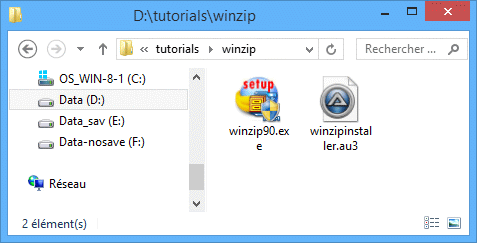
Kami akan berjalan melalui instalasi secara manual dan tulis script seperti yang kita pergi. Script otomatis setiap baris untuk dialog akan muncul setelah setiap gambar (jangan lupa untuk klik pada gambar untuk melihat AutoIt Window Informasi Alat output). Anda juga dapat melihat menyelesaikan skrip untuk referensi.
Script pertama baris sangat mudah, kami ingin menjalankan winzip90.exe installer. Jadi baris pertama adalah:
Run("winzip90.exe")
Yang pertama dialog akan pop-up:
Kita perlu menunggu ini ke jendela popup dan menjadi aktif, dan kemudian kita perlu untuk mengirim keystroke ALT s ke-klik tombol Setup.Baris script yang dihasilkan adalah:
WinWaitActive("WinZip® 9.0 SR-1 Setup", "&Setup")
Kirim ( "! S")
(Jangan lupa untuk klik pada gambar untuk melihat AutoIt Window Informasi Alat output, ini sangat penting sebagai judul berisi khusus (R) karakter yang akan sulit untuk mengetik).
Instalasi lokasi dialog berikutnya akan muncul:
Kita perlu menunggu untuk layar ini akan aktif, kemudian klik ENTER untuk menerima menginstal lokasi. Script baris adalah:
WinWaitActive("WinZip Setup", "into the following folder")
Kirim ( "(ENTER)")
Fitur yang WinZip dialog berikutnya akan muncul:
Perhatikan bahwa jendela ini memiliki judul yang sama persis seperti yang pertama dari WinZip Setup - sebenarnya semua dialog di setup ada judul ini! Untuk kirim perbedaan antara jendela ini kita juga harus menggunakan jendela teks - pada setiap layar mencoba untuk memilih yang paling unik teks Anda dapat . Dalam hal ini saya telah memilih fitur termasuk WinZip. Setelah jendela yang muncul, kita akan ingin menekan ALT-n:
WinWaitActive("WinZip Setup", "WinZip features include")
Kirim ( "! N")
Lisensi dialog berikutnya akan muncul:
Tunggu sampai muncul jendela dan kemudian tekan ALT-y untuk menerima kesepakatan:
WinWaitActive("License Agreement")
Kirim ( "! Y")
Setup terus dengan gaya yang sama untuk beberapa dialog. Gambar dari masing-masing dialog akan muncul bersama-sama dengan baris script otomatis diperlukan untuk itu.
WinWaitActive("WinZip Setup", "Quick Start Guide")
Kirim ( "! N")
WinWaitActive("WinZip Setup", "switch between the two interfaces")
Kirim ( "! C")
Kirim ( "! N")
WinWaitActive("WinZip Setup", "&Express setup (recommended)")
Kirim ( "! E")
Kirim ( "! N")
WinWaitActive("WinZip Setup", "WinZip needs to associate itself with your archives")
Kirim ( "! N")
Ini adalah akhir dari dialog setup. Perhatikan bahwa tombol Selesai tidak ada jalan pintas keyboard - beruntung adalah standar pada dialog ini, sehingga kami dapat menekan ENTER untuk memilihnya. Jika hal ini tidak terjadi maka kita harus TAB antara kontrol atau bahkan upayakan menggunakan ControlClick fungsi.
WinWaitActive ( "WinZip Setup", "Terima kasih untuk menginstal versi evaluasi ini")
Kirim ( "(ENTER)")
Setelah instalasi WinZip akan secara otomatis mulai:
Kami hanya menunggu untuk WinZip jendela utama untuk muncul dan kemudian menutupnya dengan WinClose fungsi.
Sumber : http://www.autoitscript.com/autoit3/docs/tutorials/winzip/winzip.htmSabtu
Peralatan apa saja yg dibutuhkan dalam membangun Rumah Hotspot :
1. Koneksi Interenet Unlimited, kalau limited sih bisa, tp kalau pemakaian dibatasi malah bisa2 kita tidak bisa tenang dalam berinternet karena harus memikirkan kuota yg ada ( bisa speedy office unlimited, ISP local menggunakan jaringan wireless, GPRS/3G)
2. Akses Point ( bisa menggukan USB wifi adapter, merk TP LINK WN322G adalah paling murah setau saya karena bisa dijadikan usb wifi penerima sinyal dan akses point mode, seharga 250rban…Bisa juga pake Radio Akses Point + router kalau bisa..merknya, mulai edimax, minitar, linksys dll tergantung budget anda )
3. Komputer Server minim P2 ( khusus untuk koneksi dari ISP local yg bersistem dial vpn karena koneksi harus dipanggil dari computer tidak bisa langsng ke akses point router…jadi kalau koneksi rumah hotpsot 24jam computer juga harus nyala 24jam, beda kalau pake koneksi ADSL karena dari modem adsl bisa langsung ke akses point tanpa ada computer yg menyala..)
4. Laptop ( ini wajib hukumnya untuk melihat apakah hotspot yg kita buat berhasil apa tidak )
1. Setup Hotspot Mikrotik
Paling mudah menurut saya bisa menggunakan Mikrotik, ada fasilitas IP –Hotspot. Hotspot disini tidak harus berupa WiFi, tetapi jaringnan kebel-pun bisa anda setup jadi seperti Hotspot. Setiap pengguna yang ingin login harus memasukan user/password ketika pertama kali browsing. Misal seperti tampil digambar berikut, misal pertama kali user yang akan mengakses situs tertentu akan di redirect ke halaman login.
Tampilan Login saat Browsing
Langkah mudah setup Hotspot Mikrotik :
1. Pertama masuk ek router dengan WINBOX
Misal kita mempunyai 2 Interface :
Up yang ke Internet
LAN yang ke LAN (akan disetup jadi Hotspot)
2. Winbox : Pilih Menu IP -> Hotspot
3. Hotspot : Pilih tab Server ->Hotspot Setup
4. Selanjutnya Ikuti Langkah berikut :
Step By Step :
Pilih ethernet
Seting IP
Seting DHCP IP pool (batasan IP untuk DHCP)
Sertifikat (none saja)
SMTP Biarkan 0.0.0.0 saja
DNS sesuaikan dengan DNS anda, atau tanyakan ISP anda
DNS name untuk Hotspot Anda, bisa juga anda Kosongi -> OK
Untuk IP, DNS silahkan sesuaikan dengan paramater IP yang ada di tempat anda.
2. Menambah User baru
Menambah User baru seraca mudah bisa dilakukan dengan cara
Pilih : IP -> Hospot -> User -> +
Tulis Nama User dan Password
3. Lebih jauh, Menambah User dengan Profil Berbeda
Dalam Mikrotik hospot memberikan kemudahan kita untuk men-setup user dengan profil yang berbeda, misalnya ada 2 profil user VIP dan Biasa. Dimana VIP bisa memperoleh kecepatan akses yang lebih dari user bisa, meskipun sama-sama menggunakan fasilitas Hotspot. Dalam captur gambar saya membuat beberapa profil berbeda misalnya : Mahasiswa, Karyawan, Dosen, Pejabat dan Tamu. Nama dan setingan dari profil bisa anda tentukan sendiri. Akan saya coba tunjukan caranya, mensetup salah satu profil.
a. Setup profil dilakukan dengan cara :
Winbox : IP -> Hotspot -> User Profil ->
HotspotUser Profil : General -> Nama Profil (misal : Mahasiswa) -> Rate Limit (tx/rx) -> OK
Buat User profil mikrotik hotspot
Pada “Rate Limit” bisa anda isikan misal dengan beberapa cara (nilai bisa anda sesuaikan sesuai kebijakan IT ditempat anda ), misal :
1. 128 k : Upload dan download 128 kbps
2. 256k/128k : Uplaod 256kbps dan download 128 kbps
3. x1k/y1k x2k/y2k x3k/y3k x5/y5 P x6k/y6k -> Cara yang paling bagus Menurut saya.
x1k/y1k : Rate (TX rate/ RX rate misal : 128k/1024k)
x2k/y2k : Burst Rate (misal : 256k/2048k)
x3k/y3k : Burst Threshold (misal : 160k/1280k)
x5/y5 : Burst Time (dalam detik misal : 60/60)
P : Prioritas (nilai 1-8), 1 adalah prioritas utama
x6k/y6k : Minimum rate: (i.e 32k/256k)
Untuk Cara yang ketiga bisa dilihat efeknya akan seperti gambar berikut :
Burst time dan Limit di Mikrotik
b. Penambahan User baru
WINBOX : IP -> User ->
Hotspot User
Name : Isikan nama user
Password : Password User
Profile : Pilih profile dari user yang akan dibuat
OK dan Lihat hasilnya di List user yang ada.
4. Modifikasi Halaman Login
Yang bisa anda lakukan untuk merubah tampilan Login adalah dengan memodifikasi file. Ambil file menggunakan FTP ke Mikrotik anda. Salah satu file yang bisa dimodifikasi adalah login.html sebelumnya saya sarankan untuk membackup dulu file tersebut sebelum melakukan perubahan. Setelah selesai anda bisa mengupload lagi dan mengecek, apakah sudah bekerja dengan benar atau belum.
Minggu

Serat optik terbuat dari bahan dielektrik berbentuk seperti kaca (glass).
Di dalam serat inilah energi cahaya yang dibangkitkan oleh sumber cahaya disalurkan (ditransmisikan) sehingga dapat diterima di ujung unit penerima (receiver).
Struktur Serat Optik pada umumnya terdiri dari 3 bagian yaitu:
1. Bagian yang paling utama dinamakan bagian inti (core), dimana gelombang cahaya yang dikirimkan akan merambat dan mempunyai indeks bias lebih besar dari lapisan kedua. Terbuat dari kaca (glass) yang berdiameter antara 2 ~125 mm, dalam hal ini tergantung dari jenis serat optiknya.
2. Bagian yang kedua dinamakan lapisan selimut (Cladding), dimana bagian ini mengelilingi bagian inti dan mempunyai indeks bias lebih kecil dibandingkan dengan bagian inti. Terbuat dari kaca yang berdiameter antara 5 ~ 250 mm, juga tergantung dari jenis serat optiknya.
3. Bagian yang ketiga dinamakan lapisan jaket (Coating), dimana bagian ini merupakan pelindung lapisan inti dan selimut yang terbuat dari bahan plastik yang elastis
Jenis – Jenis Kabel Serat Optik
Pada single mode fiber, terlihat pada gambar bahwa index bias akan berubah dengan segera pada batas antara core dan cladding (step index). Bahannya terbuat dari silica glass baik untuk cladding maupun corenya. Diameter core jauh lebih kecil 10 mm) dibandingkan dengan diameter cladding, konstruksi demikian dibuat untuk mengurangi rugi-rugi transmisi akibat adanya fading. Single mode fiber sangat baik digunakan untuk menyalurkan informasi jarak jauh karena di samping rugi-rugi transmisi yang kecil juga mempunyai band frkuensi yang lebar. Misalnya untuk ukuran 10/125 mm, pada panjang gelombang cahaya 1300 nm, redaman maksimumnya 0,4 – 0,5 dB/km dan lebar band frekwensi minimum untuk 1 km sebesar 10 GHz.. Perambatan cahaya dalam single mode fiber adalah sebagai berikut

Single mode fiber dapat juga dibuat dengan index bias yang berubah secara perlahanlahan (graded index).
b. Multimode Step Index Fiber

Serat optik ini pada dasarnya mempunyai diameter core yang besar (50 – 400 um) dibandingkan dengan diameter cladding (125 – 500 um). Sama halnya dengan single mode fiber, pada serat optik ini terjadi perubahan index bias dengan segera (step index) pada batas antara core dan cladding. Diameter core yang besar (50 – 400 um) digunakan untuk menaikkan effisiensi coupling pada sumber cahaya yang tidak koheren seperti LED. Karakteristik penampilan serat optik ini sangat bergantung pada macam material/bahan yang digunakan. Berdasarkan hasil penelitian, penambahan prosentase bahan silica pada serat optik ini akan meningkatkan penampilan (performance). Tetapi jenis serat optik ini tidak populer karena meskipun kadar silicanya ditingkatkan, rugi-rugi dispersi sewaktu transmit tetap besar, sehingga hanya baik digunakan untuk menyalurkan data/informasi dengan kecepatan rendah dan jarak relatif dekat. Perambatan gelombang pada multimode step index fiber sebagai berikut :

c. Multimode Graded index

Multimode graded index dibuat dengan menggunakan bahan multi component glass atau dapat juga dengan silica glass baik untuk core maupun claddingnya. Pada serat optik tipe ini, indeks bias berubah secara perlahan-lahan (graded index multimode). Indeks bias inti berubah mengecil perlahan mulai dari pusat core sampai batas antara core dengan cladding. Makin mengecilnya indeks bias ini menyebabkan kecepatan rambat cahaya akan semakin tinggi dan akan berakibat dispersi waktu antara berbagai mode cahaya yang merambat akan berkurang dan pada akhirnya semua mode cahaya akan tiba pada waktu yang bersamaan di penerima (ujung serat optik). Diameter core jenis serat optik ini lebih kecil dibandingkan dengan diameter core jenis serat optic Multimode Step Index, yaitu 30 – 60 um untuk core dan 100 – 150 um untuk claddingnya.
Biaya pembuatan jenis serat optik ini sangat tinggi bila dibandingkan dengan jenis Single mode. Rugi-rugi transmisi minimum adalah sebesar 0,70 dB/km pada panjang gelombang 1,18 um dan lebar band frekwensi 150 MHz sampai dengan 2 GHz. Oleh karenanya jenis serat optik ini sangat ideal untuk menyalurkan informasi pada jarak menengah dengan menggunakan sumber cahaya LED maupun LASER, di samping juga penyambungannya yang relatif mudah. Perambatan gelombang cahaya pada jenis serat optik ini sebagai berikut :

Saat ini ada empat macam tipe yang sering digunakan berdasarkan ITU-T (International
Telecommunication
1) G.652 - Standar Single Mode Fiber
2) G.653 – Dispersion-shifted single mode fiber
3) G.653 – Characteristics of cut-off shifted mode fiber cable
4) G.655 – Dispertion-shifted non zero Dispertion fiber.
Tipe fiber G.652 adalah tipe fiber yang sering digunakan saat ini dan semua tipe dari tipe fiber yang ada sekarang ini menyesuaikan dengan type G.652. Saat ini tipe dari jenis fiber single mode ini dapat digunakan pada STM-1 (155 Mbit/s) untuk mencakup jarak lebih dari 1280 km tanpa menggunakan repeater (pengulang/penguat) dan pada STM 4 (622 Mbit/s) digunakan untuk jarak lebih dari 160 km dengan memakai amplifier fiber optik. Menurut ITU-T jarak yang dapat dicakup untuk STM 16 adalah sebesar 160 km, tetapi jarak tersebut hanya dapat dicapai dengan menggunakan post amplifier (penguat) optic dan pre-amplifier sedangkan untuk STM 64 jarak yang dapat dicakup adalah sebesar 40 – 80 km.
Karakteristik Serat Optik
a. Numerical Aperture (NA)
Numerical Aperture merupakan parameter yang merepresentasikan sudut penerimaan maksimum dimana berkas cahaya masih bisa diterima dan merambat didalam inti serat. Sudut penerimaan ini dapat beraneka macam tergantung kepada karakteristik indeks bias inti dan selubung serat optik.

Jika sudut datang berkas cahaya lebih besar dari NA atau sudut kritis maka berkas tidak akan dipantulkan kembali ke dalam serat melainkan akan menembus cladding dan akan keluar dari serat. Semakin besar NA maka semakin banyak jumlah cahaya yang diterima oleh serat. Akan tetapi sebanding dengan kenaikan NA menyebabkan lebar pita berkurang, dan rugi penyebaran serta penyerapan akan bertambah. Oleh karena itu, nilai NA besar hanya baik untuk aplikasi jarak-pendek dengan kecepatan rendah. Besarnya Numerical Aperture (NA) dapat dihitung dengan menggunakan persamaan berikut :

b. Redaman
Redaman/atenuasi serat optik merupakan karakteristik penting yang harus diperhatikan mengingat kaitannya dalam menentukan jarak pengulang (repeater), jenis pemancar dan penerima optik yang harus digunakan. Besarnya atenuasi atau rugi-rugi daya dinyatakan oleh persamaan berikut :

Redaman serat biasanya disebabkan oleh karena penyerapan/absorpsi energi sinyal oleh bahan, efek scattering/penghamburan dan pengaruh radiasi/pembengkokan. Semakin besar atenuasi berarti semakin sedikit cahaya yang dapat mencapai detektor dan dengan demikian semakin pendek kemungkinan jarak span antar pengulang.
c. Dispersi
Dispersi adalah pelebaran pulsa yang terjadi ketika sinyal merambat melalui nsepanjang
serat optik. Dispersi akan membatasi lebar pita (bandwidth) dari serat. Dispersi yang terjadi pada serat secara garis besar ada dua yaitu dispersi intermodal dan dispersi intramodal dikenal dengan nama lain dispersi kromatik disebabkan oleh dispersi material dan dispersi wavegiude.
Keuntungan dan Kerugian Serat Optik
a. Keuntungan Serat Optik
1. Mempunyai lebar pita frekuensi (bandwith yang lebar).Frekuensi pembawa optik bekerja pada daerah frekuensi yang tinggi yaitu sekitar 10^13 Hz sampai dengan 10^16 Hz, sehingga informasi yang dibawa akan menjadi banyak.
2. Redaman sangat rendah dibandingkan dengan kabel yang terbuat dari tembaga, terutama pada frekuensi yang mempunyai panjang gelombang sekitar 1300 nm yaitu 0,2 dB/km 3.Kebal terhadap gangguan gelombang elektromagnet. Fiber optik terbuat dari kaca atau plastik yang merupakan isolator, berarti bebas dari interferensi
2. Karakteristik transmisi dapat berubah bila terjadi tekanan dari luar yang berlebihan
3. Tidak dapat dialiri arus listrik, sehingga tidak dapat memberikan catuan pada pemasangan repeater.